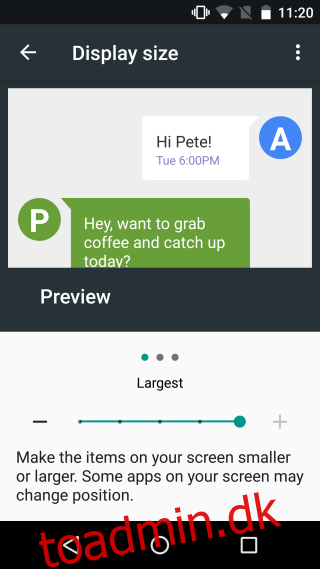Store HD-skærme er blevet en funktion, som både telefoner og tablets konkurrerer om. Brugere tager højde for pixeltætheden og den fysiske størrelse af en skærm, når de køber en enhed. En større skærm betyder, at du kan se mere indhold på den, og en bedre skærm betyder, at alt ser bedre ud. Selvfølgelig betyder skarpere skærme, at app-ikonerne og teksten ser meget mindre ud. Android 7.0 kommer med en skærmstørrelsestilpasningsfunktion, der lader dig zoome ind på din skærm. Funktionen forstørrer i det væsentlige tekst- og appikoner, hvilket gør dem nemmere at navigere. Sådan tilpasser du skærmstørrelsen i Android 7.0.
Åbn appen Indstillinger og gå til Skærm. Rul ned og tryk på ‘Skærmstørrelse’.
Skærmstørrelsen kan ikke indstilles frit. Du har fem størrelser, du kan vælge imellem; lille, standard, stor, større og største. Tryk blot på et af de markerede punkter på skyderen på skærmen Skærmstørrelse for at ændre størrelsen. Stryg ‘Preview’-panelet for at se, hvordan tekst, appskuffen og appen Indstillinger vil se ud i den valgte skærmstørrelse.
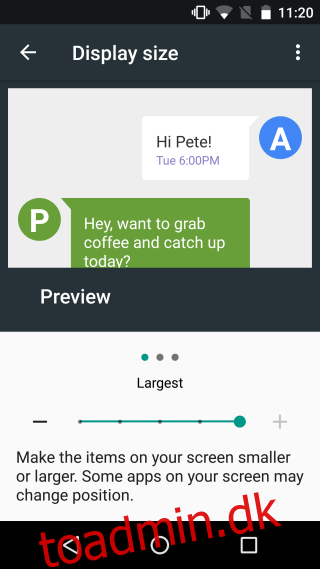
Ændring af niveauet, som skyderen er indstillet til, ændrer skærmstørrelsen. Du behøver ikke at gøre andet for at aktivere eller håndhæve ændringen. Forskellen er mest mærkbar, når man har med tekst at gøre. De to skærmbilleder nedenfor viser startskærmen i standardskærmstørrelsen og den største tilgængelige skærmstørrelse. App-ikonerne er mærkbart større, og Google-søgelinjen er meget tykkere for at rumme den større tekststørrelse. Ikoner i statuslinjen er ligeledes meget større.
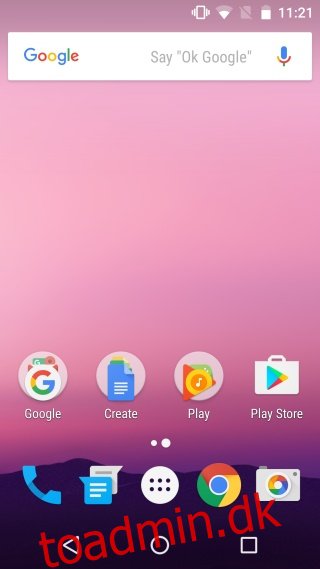
Skærmstørrelsen er begrænset i, hvor stor eller lille den kan blive. Hvis du foretrækker at beholde appikonerne i deres oprindelige størrelse, men stadig foretrækker at få teksten til at se større ud, kan du overveje at ændre skriftstørrelsen på fanen Skærmindstillinger i stedet for at ændre skærmstørrelsen.